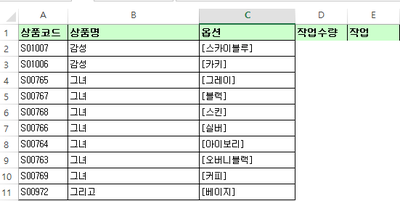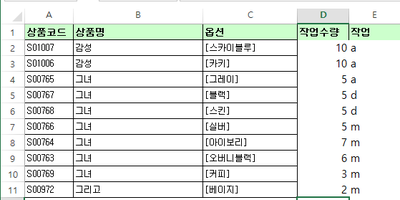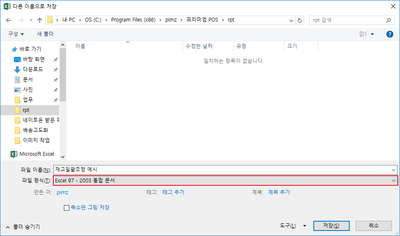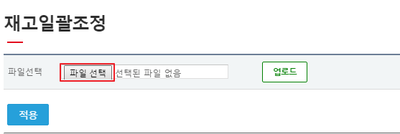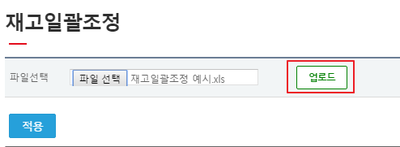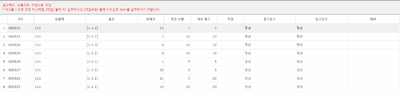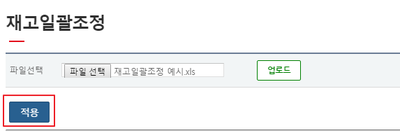"재고일괄조정"의 두 판 사이의 차이
둘러보기로 이동
검색으로 이동
| 63번째 줄: | 63번째 줄: | ||
** 예) 현재 재고가 15개이지만, 0개로 변경 시: 엑셀 파일 작업수량 항목에 'zero', 작업 항목에 'm'을 입력 | ** 예) 현재 재고가 15개이지만, 0개로 변경 시: 엑셀 파일 작업수량 항목에 'zero', 작업 항목에 'm'을 입력 | ||
| − | *RA : 입력한 수량만큼 반품입고 처리합니다 | + | *'''RA''' : 입력한 수량만큼 '''반품입고''' 처리합니다 |
| − | *RD : 입력한 수량만큼 반품출고 처리합니다 | + | *'''RD''' : 입력한 수량만큼 '''반품출고''' 처리합니다 |
| + | *'''CRD''' : 입력한 수량만큼 '''교환대기수량을 차감''' 처리합니다 | ||
| + | *'''SRD''' : 입력한 수량만큼 '''입고대기수량을 차감''' 처리합니다 | ||
'''불량재고 작업일 경우, 위의 작업 종류 앞에 B 를 붙입니다''' | '''불량재고 작업일 경우, 위의 작업 종류 앞에 B 를 붙입니다''' | ||
| − | *BA : 입력한 수량만큼 불량 입고 처리합니다 | + | *'''BA''' : 입력한 수량만큼 '''불량 입고''' 처리합니다 |
| − | *BD : 입력한 수량만큼 불량 출고 처리합니다 | + | *'''BD''' : 입력한 수량만큼 '''불량 출고''' 처리합니다 |
| − | *BM : 입력한 수량으로 불량 재고를 | + | *'''BM''' : 입력한 수량으로 '''불량 재고를 조정'''합니다 |
| − | *BP : 입력한 수량만큼 불량 재고를 | + | *'''BP''' : 입력한 수량만큼 '''불량 재고를 조정'''합니다 |
| − | *BRA : 입력한 수량만큼 불량반품입고 처리합니다 | + | *'''BRA''' : 입력한 수량만큼 '''불량반품입고''' 처리합니다 |
| − | *BRD : 입력한 수량만큼 불량반품출고 처리합니다 | + | *'''BRD''' : 입력한 수량만큼 '''불량반품출고''' 처리합니다 |
---- | ---- | ||
2019년 5월 30일 (목) 05:22 판
개요
|
엑셀 파일로 재고를 일괄 작업한 뒤에 업로드하여 이지어드민에 반영하는 기능입니다. 이지어드민 웹페이지 > 재고관리 메뉴 > 재고일괄조정
|
step 1. 엑셀 양식 다운로드하기
|
1. 재고관리 메뉴 > 현 재고조회에서 상품을 검색합니다. |
step 2. 엑셀 파일에 재고 입력하기
|
1. 다운로드 받은 파일에서 상품코드, 상품명, 옵션 항목을 제외한 나머지 항목을 삭제합니다.
|
|
2. 작업수량 필드와 작업 필드를 생성합니다. |
|
3. 작업수량 항목에는 이지어드민에 반영하고자 하는 재고 수량을 입력합니다.
불량재고 작업일 경우, 위의 작업 종류 앞에 B 를 붙입니다
step 3. 파일 업로드하기
관련 FAQ |